PDF нууц үгийг эвдэх алхам алхмаар зааварчилгаа

PDF файлууд нь баримт бичгийн файлуудын нийтлэг хэлбэр бөгөөд бараг хүн бүр ажил, хичээлдээ pdf файл ашигладаг. Pdf файлыг ашиглахыг хязгаарласан үед нээх хязгаарлалт эсвэл засварлах хязгаарлалт аль нь ч байсан хязгаарлах нууц үгээ мэдэхгүй хүнд төвөг учруулдаг.
Зарим хэрэглэгчид нууцлалын үүднээс чухал баримт бичгээ нууц үгээр хамгаалдаг. Ийм баримт бичиг эсвэл pdf файлтай тааралдаад нууц үгээ мартсан эсвэл огт мэдэхгүй байгаа тул файлын агуулгыг ашиглах боломжгүй байх тохиолдол байдаг. Энэ нь хэн нэгний ажил, үүргээ гүйцэтгэхэд маш том саад болж магадгүй юм.
Ямар ч тохиолдолд pdf баримт бичгийн хамгаалалтыг арилгах аргууд байдаг тул айх шаардлагагүй.
PDF-д зориулсан Passper
Pdf файлын хамгаалалтыг арилгах нэг энгийн шийдэл PDF-д зориулсан Passper . Passper for PDF нь нууц үг задлах, хязгаарлалтыг арилгахад илүү хялбар болгодог төрөл бүрийн функц, хэрэгслүүдтэй ирдэг. Энгийн интерфэйстэй учраас ямар ч мэдлэггүй анхлан суралцагч ч энэ программ хангамжтай танилцаж чадна.
Энэхүү программ хангамжийн тусламжтайгаар та нууц үгээ сэргээж, хүссэн pdf файлынхаа хязгаарлалтыг төвөггүй арилгах боломжтой. Passper for PDF програмыг Windows компьютер дээрээ татаж авах бол дараах холбоос дээр дарна уу.
Үнэгүй татаж авах
PDF файлын хамгаалалтыг арилгах алхамууд
Хамгаалагдсан pdf файлуудыг эвдэх алхам алхмаар зааварчилгааг үзэхийн өмнө та суулгах шаардлагатай болно PDF-д зориулсан Passper таны компьютер дээр. Энэ нь суулгахад хэдхэн минут шаардагдах хөнгөн програм хангамж юм.
Суулгасны дараа Passper for PDF-г компьютер дээрээ нээхэд хоёр сонголтыг харуулсан цэвэр интерфэйстэй цонх харагдах болно. Эдгээр сонголтууд нь "Нууц үг сэргээх" ба "Хязгаарлалтуудыг арилгах" юм. Бид хоёр сонголтыг тусад нь хэрхэн ашиглах талаар ярилцах болно.
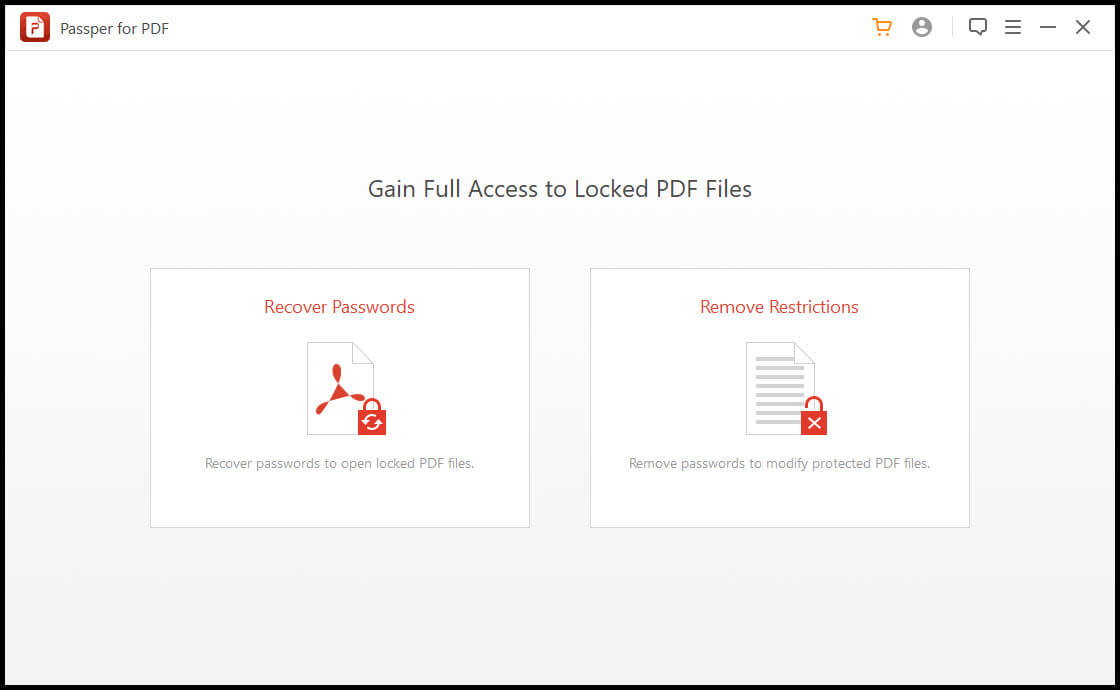
Нээлтийн нууц үгийг эвдэж байна
Зарим pdf файлууд нээх хязгаарлалттай тул нууц үггүйгээр нээх боломжгүй. "Нууц үгээ сэргээх" сонголт PDF-д зориулсан Passper энэ тал дээр тусалдаг. Энэ нь файлын нууц үгийг эвдэж, хэрэглэгчдэд танилцуулдаг. Энэ функцийг ашиглахын тулд дараах алхмуудыг дагана уу.
Алхам 1 : Үндсэн цэсээс "Нууц үгээ сэргээх" сонголтыг дарна уу.

Алхам 2: Нэмэх (+) дүрс дээр дарж нууц үгээ задлахыг хүсч буй pdf файлаа сонгоно уу.

Алхам 3 : Passper нь нууц үг эвдэх хэд хэдэн аргыг санал болгодог. Эдгээр аргуудын үр ашиг нь файлын нууц үгийн төрлөөс хамаарна. Хэрэв та хэсэгчилсэн мэдлэгтэй эсвэл нууц үг нь юу байж болох талаар сайн таамаглаж байгаа бол эхний гурван сонголтын аль нэгийг нь ашиглах нь дээр. Хосолсон довтолгоо, толь бичгийн довтолгоо эсвэл маск довтолгоо. Хэрэв таны таамаг эсвэл хэсэгчилсэн мэдлэг зөв бол эдгээр аргууд нь хамгийн хурдан байх болно. Хэрэв та ямар нууц үг байж болох талаар мэдэхгүй байгаа бол Brute Force Attack-ийг ашиглахыг зөвлөж байна. Энэ арга нь бүх боломжит хослолуудыг туршиж үздэг бөгөөд илүү урт хугацаа шаарддаг.
Одоо өөрийн сонгосон сэргээх аргыг сонго. Ингэснээр баруун доод буланд байрлах саарал өнгөтэй "Сэргээх" товчлуур улаан болж, идэвхтэй болно.

Алхам 4: "Сэргээх" товчийг дарж, програм хангамжийн бусад ажлыг гүйцэтгэхийг зөвшөөрнө үү.
Passper-г боловсруулахад хэсэг хугацаа шаардагдана. Нууц үгийг амжилттай эвдэх хугацаа нь нарийн төвөгтэй байдал, уртаас хамааран өөр өөр байдаг.

Эцэст нь хагарсан нууц үг гарч ирэх бөгөөд та цаашид өөрийн баримт бичигт саадгүй нэвтрэхийн тулд хуулж аваад хадгалах боломжтой.

Засварлах, хэвлэх хязгаарлалтыг арилгах
Файлд хандах боломжтой боловч pdf файл доторх текстийг засварлах, сэтгэгдэл бичих, хэвлэх, хуулахыг хориглосон тохиолдолд дараах алхмуудыг дагана уу.
PDF-д зориулсан Passper засварлахыг хязгаарласан нууц үгийг эвдэхгүй—энэ нь таны жинхэнэ нууц үгийг харуулахгүй, харин хэрэглэгчийн хязгаарлалтыг алгасах бөгөөд ингэснээр таны бүх засварлах эрхийг хэвийн хэмжээнд сэргээнэ. Та ямар ч асуудалгүйгээр хуулж, буулгах, засах, хэвлэх боломжтой.
Алхам 1: Passper for PDF програмыг ажиллуулсны дараа үндсэн цэснээс "Хязгаарлалтуудыг арилгах" сонголтыг сонгоно уу.

Алхам 2: Одоо "Файл сонгох" товчийг дарна уу. Энэ нь Windows File Explorer цонхыг нээх бөгөөд та өөрийн компьютер дээр хадгалагдсан газраас шаардлагатай файлыг олж сонгож болно.

Алхам 3: Нууц үгээр хамгаалагдсан pdf файлыг сонгонгуут баруун доод буланд байрлах саарал өнгөтэй "Устгах" товч идэвхжиж, улаан өнгөтэй болно. Процессыг үргэлжлүүлэхийн тулд зүгээр л энэ товчлуур дээр дарна уу.
Алхам 4: Програм хангамж нь хэдхэн секунд шаардагдах бөгөөд pdf файл нь бүх хязгаарлалтаас ангид байх болно.

Дүгнэлт
Хамгаалагдсан pdf файлуудтай харьцах нь зарим хүмүүст төвөг учруулж болзошгүй боловч эдгээр энгийн бөгөөд хялбар алхамууд нь дурын pdf файлд бүрэн хандах боломжтой болно. PDF-д зориулсан Passper , ингэснээр маш сайн нууц үг таслагч бөгөөд хамгаалагдсан, хязгаарлагдмал pdf баримт бичгүүдэд тохиромжтой шийдэл болох нь батлагдсан.



